Установка Skype на Ubuntu 18.04 / Debian 9 / Linux Mint 19 – IT is good
Skype – это мультиплатформенное приложение, которое обеспечивает голосовые звонки и видеочат между компьютерами, мобильными устройствами и планшетами.
Это руководство покажет вам, как установить последнюю версию Skype на Ubuntu / Debian и Linux Mint.
Установите последнюю версию Skype на Ubuntu18.04 / Debian 9 / Linux Mint 19 с помощью Snap
Snap упаковывает любое приложение для любого рабочего стола Linux, сервера, облака или устройства.
Snap пакеты быстрее устанавливаются, их легче создавать, они безопаснее в работе, и они автоматически и транзакционно обновляются, поэтому ваше приложение всегда обновлено и никогда не ломается.
Установите Snapd в Ubuntu / Debian / Linux Mint
Сначала установите snapd – службу демона REST API, которая работает в вашей системе Linux для управления пакетами snap («snaps»).
sudo apt -y install snapd
Это было протестировано на Linux Mint 19, Debian 9 и Ubuntu 18.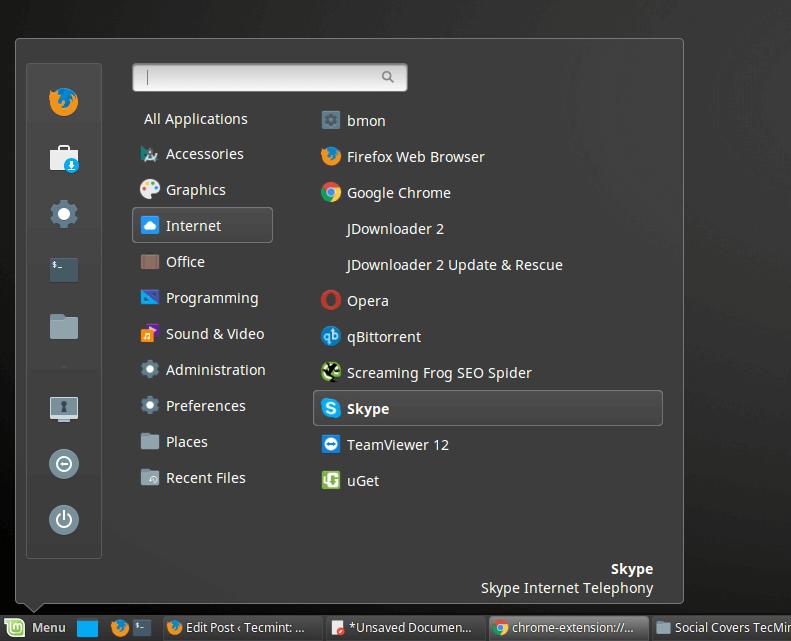 04.
04.
Установите Skype на Ubuntu / Debian / Linux Mint с помощью Snap
$ sudo snap install skype --classic skype 8.34.0.78 from Skype✓ installed
Вы можете просмотреть список установленных snap пакетов с помощью команды:
$ snap list
Name Version Rev Tracking Publisher Notes
chromium 71.0.3578.98 566 stable canonical✓ -
core 16-2.36.3 6130 stable canonical✓ core
core18 18 536 stable canonical✓ base
gnome-3-26-1604 3.26.0 74 stable/… canonical✓ -
gnome-calculator 3.30.1 260 stable/… canonical✓ -
gnome-characters 3.30.0 139 stable/… canonical✓ -
gnome-logs 3.30.0 45 stable/… canonical✓ -
gnome-system-monitor 3.
30.0 57 stable/… canonical✓ -
gtk-common-themes 0.1-4-g88bc1b2 818 stable/… canonical✓ -
skype 8.34.0.78 66 stable skype✓ classicПосле завершения установки запустите Skype, используя команду skype или панель запуска приложений.
Удаление Skype в Ubuntu / Debian / Linux Mint с помощью snap
Если вы хотите удалить Skype в Ubuntu / Debian / Linux Mint с помощью snap, просто запустите:
sudo snap remove skype
Чтобы обновить Skype, используйте:
$ sudo snap refresh skype snap "skype" has no updates available
Установите последнюю версию Skype на Ubuntu / Debian / Linux Mint вручную
Чтобы получить самую последнюю версию Skype, установленную на Ubuntu / Debian / Linux Mint, загрузите пакет .deb по официальной ссылке для скачивания с помощью wget или аналогичного инструмента.
wget https://repo.skype.com/latest/skypeforlinux-64.deb
Затем установите загруженный пакет с помощью команды dpkg.
sudo dpkg -i skypeforlinux-64.deb
Теперь у вас установлен Skype на Ubuntu / Debian / Linux Mint с помощью диспетчера пакетов Snap или вручную.
Поделитесь статьей:
Установка skype ubuntu 14.04 64 bit. Установка Skype в различных дистрибутивах Linux
Инструкция как установить Skype в Ubuntu 14.04, 16.04 и 18.04.
Плохая новость в том, что с 2017 года больше не работает версия 4.3 (последняя) для 32-х битных сборок Линукс. И все новые версии Skype выпускаются только для 64-х битных сборок. То есть теперь установить Skype можно только на 64-х битную сборку Ubuntu.
Установка Skype в Ubuntu 14.04, 16.04 и 18.04
Особенность установки Skype в Ubuntu 14.04, 16.04 и 18.04 заключается в
том, что в стандартных репозитариях Ubuntu этого пакета больше нет. Можно
конечно установить Skype через «Центр Приложений» или вручную скачать и установить
deb файл с сайта Skype.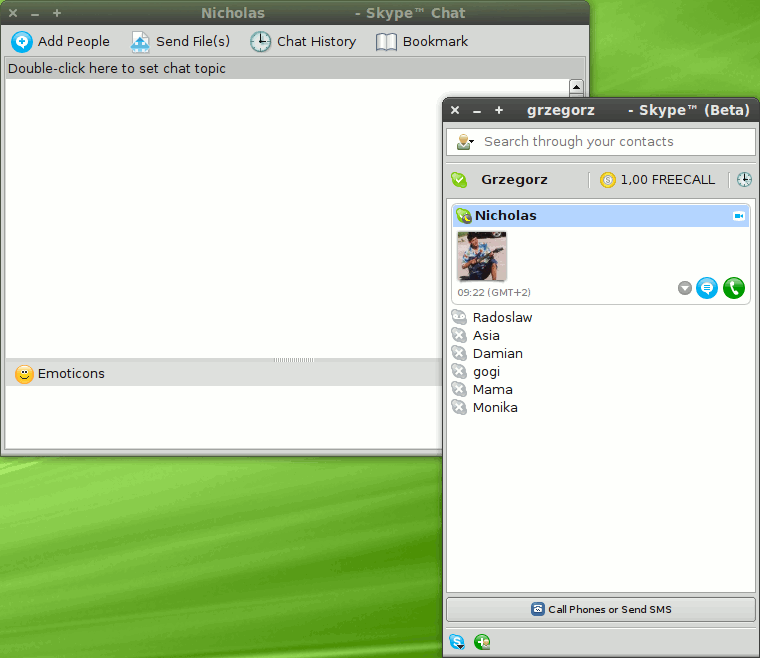
Поэтому правильнее будет сделать установку через терминал:
- sudo add-apt-repository «deb
https://repo.skype.com/deb stable main»
- sudo apt-get install skypeforlinux
Первая команда добавляет репозитарий с официального сайта Skype. Вторая команда выполняет установку и Скайп и необходимых зависимостей, если это необходимо.
Кроме того, установка в терминале дает вывод информации которая может быть полезна в случае, если возникли проблемы. Вот например вывод информации об ошибке зависимостей во время установки Skype из deb файла:
А если этот deb файл установить через «Центр Приложений», то никаких
сообщений об ошибке не будет! Skype будет установлен, но работать не будет и
будет непонятно почему не работает.
Проверка и настройка Skype в Ubuntu
После установки нужно запустить Skype. Должно открыться окно авторизации:
Если обнаружены проблемы с звуком — нет звука в динамиках или нет записи звука с микрофона, тогда нужно проверить настройки звуковых устройств.
Настройки динамиков, в GNOME 3 (Ubuntu 18.04), внизу есть кнопка «Проверить динамики»:
Настройки микрофона, в GNOME 3 (Ubuntu 18.04):
Если микрофон работает, тогда индикатор «Уровень записи», должен изменять свое состояние (должны «бегать» полоски индикатора). Если индикатор не реагирует на звук, значит какая-то проблема. Или неправильно указано устройство, или проблема с драйвером, или проблема с микрофоном или звуковой картой.
Может быть использована не только в Windows. Разработчики создали также релиз для Linux-систем, среди которых и Убунту. Операционная среда Ubuntu хоть и уступает Windows по популярности, однако также востребована и абсолютно бесплатная в отличие от детища Майкрософт. Скачать Skype для Ubuntu можно несколькими способами. Загрузку осуществляют либо с репозитория партнеров Убунту, либо отдельным файлом с официального сайта Skype.
Скачать Skype для Ubuntu можно несколькими способами. Загрузку осуществляют либо с репозитория партнеров Убунту, либо отдельным файлом с официального сайта Skype.
Важный момент
Приложение Скайп является 32-битным, поэтому если у пользователя 32-битная версия операционной среды, то беспокоиться практически не о чем. Однако если ваша Убунту является 64-битной, тогда следует позаботиться о загрузке ряда 32-битных библиотек, без которых ни установка не состоится, ни правильного отображения интерфейса программы не будет.
Среди нужных библиотек sni-qt, libqt4, libxss для 32-битных систем. Установка этих библиотек производится немного по-разному в разных версиях Убунту. Если же они имеются на компьютере, тогда свободно можно переходить к загрузке и установке Скайпа.
Skype Ubuntu легко скачать из репозитория партнеров Убунту. Загрузку можно произвести в графическом режиме и через терминал.
- Первым делом убедитесь, что репозиторий партнеров подключен.

- Найдите опции партнерских репозиториев «Партнеры Canonical ».
- Если напротив них галочки не стоят, то установите.
- Обновите информацию о пакетах репозитория в Убунту.
- Можете пройти в центр приложений и приниматься за установку.
Загрузка deb-файла
Второй способ предполагает загрузку Скайпа из официального сайта в виде deb-файла. Уже загруженный deb-пакет можно применить к установке через центр приложений операционной среды.
- Проследуйте на официальный сайт Скайпа . » на страницу загрузки версий Скайпа.
- В нижней части веб-страницы загрузок расположены информационные меню для скачивания Скайпа
- В нижней части открывшейся страницы находится выпадающее меню выбора операционной системы. Из него выберите наиболее подходящую вам версию операционной системы. На данный момент поддерживается две версии Убунту: релизы от апреля 2010 и апреля 2012 годов.

- Когда осуществите выбор операционной среды, веб-сайт автоматически перенаправит вас на страницу загрузки.
- Скачав deb-пакет, можете приступать к установке Скайпа.
За последние годы Skype потерял значительную часть аудитории, но продолжает оставаться одним из популярных инструментов мгновенных сообщений по сети. На данный момент наиболее актуальными для пользователей Linux версиями Skype остаются SkypeForLinux (MS Skype 5) и Skype ver. 4.3.
Рассмотрим как установить Skype на Linux Mint 18, но описанные действия должны подойти и для Ubuntu 16.04 и других дистрибутивов на базе Ubuntu, в том числе и более ранних версий.
Skype не включен в стандартное хранилище Linux, поэтому перед установкой клиента обмена мгновенными сообщениями из репозитория нужно добавить в «Источники приложений» ПО партнеров Canonical. Для этого через главное меню заходим в «Система» → «Источники приложений» (рис. 1).
В «Дополнительных репозиториях» ставим галочку в чекбоксе Canonical (рис.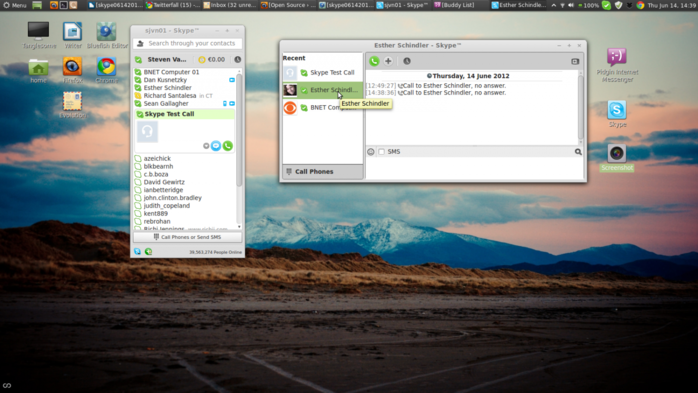 2). Если хранилище уже включено, ничего делать не нужно.
2). Если хранилище уже включено, ничего делать не нужно.
ВНИМАНИЕ: Если ранее сервис мгновенных сообщений уже устанавливался, необходимо удалить из системы остатки старой программы. Для этого нужно открыть окно терминала одновременным нажатием Ctrl-Alt-T или запустить терминал из меню. В появившемся окне ввести команды
sudo apt-get remove skype skype-bin
rm -rf ~/.skype
Установка Skypeforlinux в Linux Mint
SkypeForLinux от Microsoft (Skype 5) базируется на браузерной версии сервиса. Возможна установка Skype Linux Mint 18.2 только на системы с 64-битной архитектурой. Поддержки i386 нет. Выполняем в терминале команды:
dpkg -s apt-transport-https > /dev/null || bash -c «sudo apt-get update; sudo apt-get install apt-transport-https -y»
Затем добавляем репозиторий PPA Skype:
echo «deb https://repo.skype.com/deb stable main» | sudo tee /etc/apt/sources.list.d/skypeforlinux.list
Инсталляция skypeforlinux может осуществляться либо через пакетный менеджер, либо из терминала командами (рис.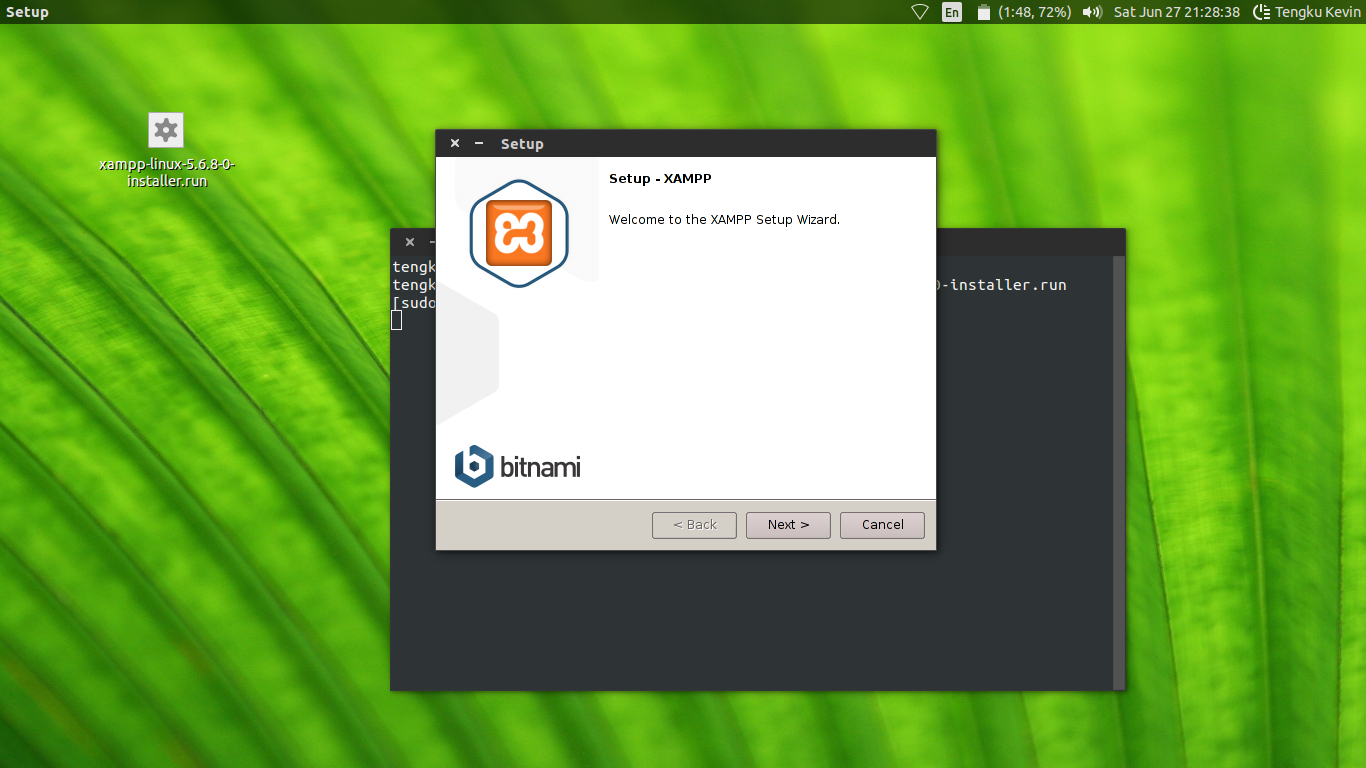 7):
7):
sudo apt update
sudo apt install skypeforlinux
Если что-то пошло не так, может помочь установка Skype в Linux Mint из бинарного deb-пакета. Для этого в терминале обращаемся за deb-файлом к skype.com:
wget https://repo.skype.com/latest/skypeforlinux-64.deb
Затем вводим команду:
sudo dpkg -i skypeforlinux-64.deb
И устанавливаем клиент командой:
sudo apt install -f
В результате описанных выше действий клиент мгновенных сообщений должен появиться в меню (рис. 8) и менеджере программ (рис. 9).
В менеджере программ («Система» → «Менеджер программ» ):
Установка Skypeforlinux с сайта
Возможна установка Skype в Linux Mint из пакетов DEB или RPM с сайта Skype.com (рис. 9).
При нажатии на «Скачать» будут предложены варианты установки, включающие пакеты DEB и RPM для Linux (первые два пункта на рис. 10).
Соглашайтесь на предложение открыть DEB в Программе установки пакетов (рис. 11).
11).
По завершении установки запускаем клиент из меню, как описано выше. Если инсталляция прошла нормально, запустится окно Skype (рис. 12).
Установка Skype 4.3 в Linux Mint
Выше мы рассмотрели, как установить Skype на Linux Mint в 64-битных системах. Если у вас i386, вам нужно ставить Skype 4.3, поскольку Skypeforlinux от Microsoft 32-битную архитектуру не поддерживает.
По сравнению с более ранними релизами, в версии 4.3 добавлены новые возможности для пользователей со слабым зрением, исправлен ряд багов и включена поддержка PulseAudio версий 3.0/4.0. Прекращена поддержка Alsa и внесены изменения в пользовательский интерфейс. Установить клиент мгновенных сообщений версии 4.3 (на момент написания статьи актуальна ver. 4.3.0.37) можно через терминал командами (рис. 13, 14):
sudo apt-get update
sudo apt-get install skype
Также возможна установка с сайта, например из раздела «Скайп» сайта Uptodown по адресу: http://skype.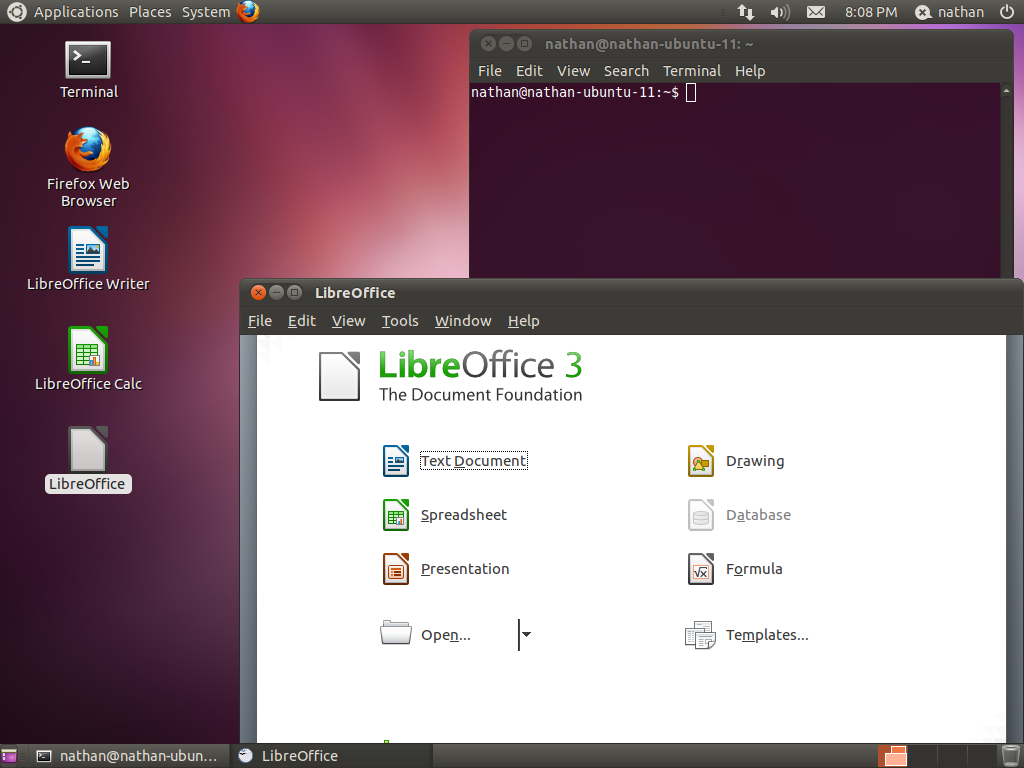 ru.uptodown.com/ubuntu/download/77225 (рис. 15).
ru.uptodown.com/ubuntu/download/77225 (рис. 15).
При заходе на сайт загрузка deb-пакета с клиентом сервиса мгновенных сообщений должна начаться автоматически. Если этого не произошло, нужно кликнуть на надпись «нажмите здесь» (смотрите снимок экрана выше).
После запуска сохраненного на диск пакета, запустится Программа установки пакетов (рис. 17).
Нажимаем «Установить пакет», при необходимости вводим пароль, ждем окончания установки skype:i386 (рис. 18).
ВАЖНО: Версия 4.3 может не запускаться из-за отказа Microsoft от старого релиза в пользу Skypeforlinux ver. 5.0. Для исправления ситуации нужно подменить версию клиента в бинарном коде программы. Сделать это можно через терминал командой (рис. 19):
sudo sed -i «s/4.3.0.37/8.3.0.37/» /usr/bin/skype
Выводы
В этой статье мы рассмотрели как установить Skype на Linux Mint 18 различными способами. Вы можете установить нужную версию в своей системе. Если у вас еще остались вопросы, спрашивайте в комментариях!
Давно уже Скайп для Убунту не получал свежих обновлений, ведь сейчас он содержит немало ошибок и глюков . Однако большинству пользователей приходится использовать Скайп в качестве основного мессенджера по одной простой причине, что их приятели и друзья сидят на системе Windows, отнюдь не желая прибегать к использованию другого софта.
Однако большинству пользователей приходится использовать Скайп в качестве основного мессенджера по одной простой причине, что их приятели и друзья сидят на системе Windows, отнюдь не желая прибегать к использованию другого софта.
В этом методическом материале мы с вами разберём одну простую, но для многих пользователей важную тему — как установить Skype на Ubuntu несколькими простыми способами.
Skype — это бесплатное приложение с закрытым исходником, следовательно в связи с этим он попросту не может присутствовать в официальных хранилищах Ubuntu. Однако он, как и другие собственные приложения, присутствует в хранилище партнёров Cnanonical. Универсальное хранилище не включено стандартно, а это значит, что его необходимо подключить самостоятельно, что мы сейчас и сделаем.
Для этой цели запускаете программу Software&Updates из Unity Dash, после этого обязательно не забывайте поставить галочку рядом с пунктом Canonical Partners на вкладке Other Software:
Второе по счёту хранилище, которое используется для хранения исходных кодов программ, можно и не подключать.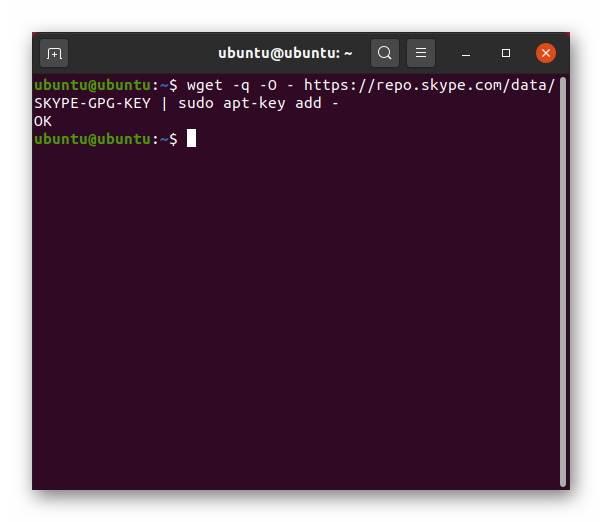
Теперь мы займёмся следующим делом, непосредственно, самой установкой Скайп для Линукс Убунту. Для инсталляции можно применять различный пакетный менеджер, к примеру, тот же самый Synaptic .
Запускаете Synaptic из меню управления Dash, по той причине, что добавление хранилища не произвело в автоматическом режиме процесс обновления БД-пакетов системы, поэтому необходимо прибегнуть к инициированию обновления самостоятельно. Вам просто нужно нажать на функцию Reload.
После чего нам остаётся нажать на кнопку Применить, для того чтобы закончить успешный процесс инсталляции.
Применение графического менеджера пакетов не является обязательным, все действия можно произвести и в самом терминале. Инсталляция Skype в Ubuntu, используя терминал, порой происходит даже скорее по времени.
Прежде всего, добавим хранилище партнёров Canonical, если вы не сделали это ранее, как было сказано выше:
$ sudo add-apt-repository «deb http://archive.canonical.
com/ $(lsb_release -sc) partner»
Добавляем архитектуру i386:
После обновляем и производим процесс установки:
$ sudo apt update && sudo apt install skype
В итоге нам остаётся ввести только пасс, если вдруг не будет видно символов, которые вы вводите, то не паникуйте, это нормально, нужно нажать на клавишу Enter, затем на Y для дальнейшего процесса установки и дождаться момента завершения.
Установка Skype Ubuntu с помощью ручного метода
Вам не потребуется добавлять хранилище в БД-системы, для того чтобы корректно установить Skype Ubuntu последней версии на свой компьютер. Всё, что от вас требуется, это скачать установочный deb-пакет с официального веб-сайта Skype и выполнить процесс установки посредством dpkg.
Первым делом загружаем сам установщик:
$ wget http://download.skype.com/linux/skype-ubuntu-precise_4.3.0.37-1_i386.deb
Если вы будете пытаться установить i386 пакет в версии системы х64, то вам сразу выдаст ошибку, для того чтобы этого не произошло, необходимо добавить архитектуру i386:
$ sudo dpkg —add-architecture i386
Следующим делом переходите в рабочую папку, где был загружен пакет с БД и используйте dpkg для инсталляции:
$ sudo dpkg -i skype-ubuntu-precise_4.
3.0.37-1_i386.deb
Утилите могут потребоваться зависимые компоненты, которые не прошли процесс установки в системе, для их инсталляции произведите следующее действие:
$ sudo apt-get -f install
При завершении последнего этапа наша программа Skype будет успешно установлена, и вы можете ею спокойно пользоваться. В случае того, если вы не смогли найти ярлык от утилиты, то просто выйдете из программы и повторно введите логин и пароль. Или же посредством консольной панели запустите Skype.
Как изменить иконку Skype
Как правило, изначально иконка Скайпа на рабочем столе будет в салатовом цвете. Для многих пользователей системы это покажется некрасивым решением. Ведь когда иконка выглядит в таком цвете, она попросту не всегда вписывается в общий дизайн к панели управления. Но всё можно исправить, и делается это очень легко и просто.
Для начала вам нужно скачать и инсталлировать пакет с версией sni-qt:
$ wget https://www.
dropbox.com/s/x91gec5q0uz3hnx/sni-qt_0.2.6-0ubuntu1_i386-modified.deb?dl=0 -O sni-qt_0.2.6-0ubuntu1_i386-modified.deb
$ sudo dpkg -i sni-qt_0.2.6-0ubuntu1_i386-modified.deb
Затем скачиваем и переносим новые иконки в папку по адресу /usr/share/pixmaps/skype:
$ wget https://www.dropbox.com/s/wimn53noljv0vbi/skype_systemtray_custom_icons.zip?dl=0 -O skype_systemtray_custom_icons.zip
$ unzip skype_systemtray_custom_icons.zip
$ sudo mkdir /usr/share/pixmaps/skype
$ sudo cp skype/* /usr/share/pixmaps/skype
$ sudo chmod +r /usr/share/pixmaps/skype/*
Правда, в этом случае может проявляться один незначительный недостаток, это отсутствие счётчика, который оповещает о непрочитанных сообщениях. Если вы хотите вернуть всё назад, то просто удалите этот код (это наш установленный пакет и иконки):
$ sudo dpkg -r sni-qt_0.2.6-0ubuntu1_i386-modified.deb
$ sudo rm -r /usr/share/pixmaps/skype
Наверняка после прочтения этой статьи у вас не осталось вопросов о том, как установить Skype без проблем и лишней суеты.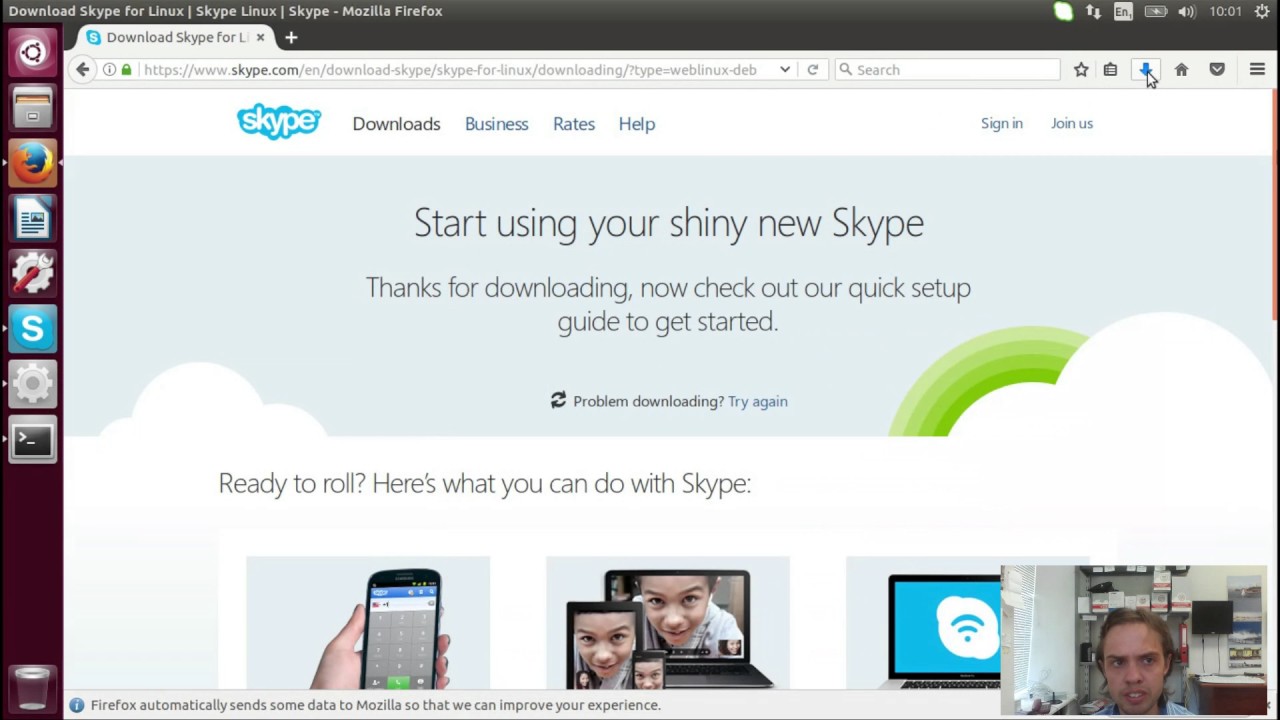 А если у вас всё-таки не получается установить Скайп самостоятельно, то пишите ниже в комментариях. Мы обязательно постараемся вам помочь в этом деле!
А если у вас всё-таки не получается установить Скайп самостоятельно, то пишите ниже в комментариях. Мы обязательно постараемся вам помочь в этом деле!
Несмотря на слишком популярный миф о том, что все пользователи «сисадминской» операционки – мастера и гении, им все равно требуется помощь. Именно поэтому я расскажу о том, как поставить skype on linux, где эту программу бесплатно взять на русском языке, обновить, и даже проведу небольшой инструктаж для пользователей любимой mac. На самом деле все эти инструкции и действия кажутся сложными только с виду: стоит только подступиться – и все решается практически само собой.
Можно ли поставить скайп на линукс разных версий
Первый вопрос, который несомненно приходит пользователям в голову, это: «А можно ли вообще поставить клиент на какую-нибудь убунту, arch или ее аналог?». Ответ на него звучит так: конечно же, да. Несмотря на то, что на этих операционных системах сидит не такое уж и большое количество людей, все же популярность линукса не так мала, чтобы популярные приложения могли ее игнорировать.
Никто не хочет терять прибыль, никто не хочет лишаться части клиентов, поэтому для этой операционной системы доступны почти все программы, использующиеся на виндовс. Ну а те, которые недоступны, умелые пользователи прикручивают самостоятельно, ведь все пользователи линукс в душе программисты.
Более того, пользоваться скайпом на этой операционной системе на удивление легко. Отбросьте стереотипы: вам не придется сидеть в интерфейсе командной строки, набирать «Позвонить контакту Вася». Интерфейс такой же, как и на виндовс. Программу вы можете использовать для себя и для бизнеса. Но помимо этого вам доступно еще множество других функций, решение различных проблем, даже практически полная автоматизация системы. А если функций не хватает, поставьте дополнительные утилиты. Например, если вам нужно записывать разговоры или звучащую во время трансляции экрана мелодию, скачайте Skype Call Recorder.
Вам даже не придется для этого учиться программировать: в сети по соответствующему запросу и в специализированных статьях можно найти подробные инструкции с уже готовыми программными или консольными кодами на любую ОС, будь то business linux, kubuntu или belle и все команды, необходимые для этого, вроде той же «sh».
Работа скайпа на opensuse
Установка клиента на эту операционную систему проста, как дважды два, но только если вы пользуетесь тридцатидвухразрядной версией opensuse. Узнать это просто. Вам необходимо открыть терминал ввода команд, ввести туда следующее: uname –m.
Путь, откуда вы сможете запустить файл, отличается — все зависит от того, какая разновидность графического интерфейса у вас установлена. Если вы пользуетесь GNOME, то пройдите по пути «Программы – Интернет». Если же ваш выбор в свое время пал на KDE4, то вам необходимо войти в «Меню запуска приложений – Интернет – Другие программы». Там вы обнаружите столь любимый и дорогой нашему сердцу синий значок.
Не доверяйте случайным, неизвестным сайтам! Во всех случаях, когда у компании существует свой, официальный дистрибутив, качайте лучше его. Конечно, процент вирусов на open suse чертовски мал, но лишний раз рисковать – не лучшая затея.
Скайп для линукс минт
Если для прошлой системы был официальный клиент, то вот со всеми горячо любимой минт все не так просто.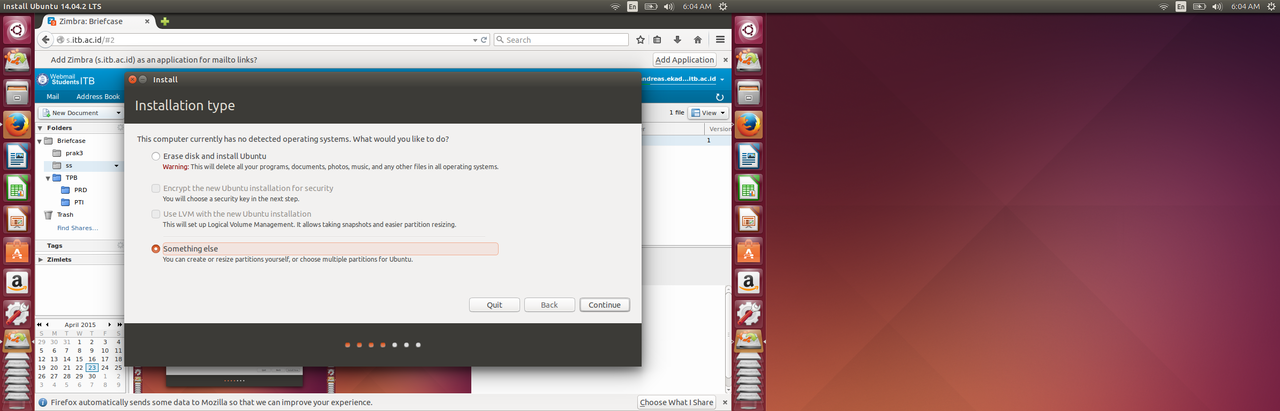 Официального дистрибутива на нее не существует, но можно воспользоваться специальным менеджером. Дальнейшая инструкция написана для skype for mint 17, работающей под графической оболочкой Mate.
Официального дистрибутива на нее не существует, но можно воспользоваться специальным менеджером. Дальнейшая инструкция написана для skype for mint 17, работающей под графической оболочкой Mate.
Алгоритм для других разновидностей может немного отличаться, а может и капитально отличаться, остается только одна прописная истина: необходима версия для Ubuntu, так как mint основана именно на ней.
Итак, чтобы установить клиент, вам необходимо:
- Открыть в нижней левой части экрана «Меню» и найти там пункт «Менеджер программ» в логическом блоке «Система». Запустить его. Если система защищена паролем, ввести его в выскочившее окно, нажать на «Ок».
- В верхнем правом углу открывшейся программы найти окно поиска (текстовое поле с лупой в углу) и ввести туда Skype.
- Щелкнуть два раза по интересующему вас заголовку.
- Можно убедиться, что вы качаете из repository то, что нужно. В описании программы напротив поля версия среди цифр будет обязательно указано Ubuntu.
- Нажмите на кнопку «Загрузить» (обычно вверху).
- Немного подождите. Через несколько минут менеджер уведомит вас, что приложение успешно установлено.
Открыть его просто: «Меню» − «Все приложения» − «Интернет». В списке вы быстро найдете знакомую иконку. Запускайте, заполняйте профиль и пользуйтесь.
Если вы не знаете пароля, не стоит вводить его бесчисленное количество раз. Лучше спросите пароль у вашего системного администратора.
Skype для kali linux
Установка клиента для kali проста до безумия, что очень нехарактерно – ведь для этой операционной системы не существует даже официального дистрибутива. Но, тем не менее, действий нудно проделать куда меньше, чем если бы вы делали это на какой-либо официально локализованной версией.
Kali основана на популярной операционной системе debian, именно этим воспользовались предприимчивые пользователи, желающие общения и чатов, когда создавали свой алгоритм установки.
В общем, чтобы приобщить скайп к kali удастся следующим образом:
- Любым из доступных способов определите разрядность системы.
- С главной страницы клиента заберите готовый дистрибутив дебиан.
- Нажмите одновременно Ctr+Alt+t.
- В открывшемся окне введите следующее: dpkg -i skype-debian_4.2.0.11-1_i386.deb.
- Подождите. Когда система выбивает предупреждение о ошибке, введите apt-get install –f.
- Понаблюдайте за тем, как на экране быстро появляются различные команды. Спустя несколько минут процедура будет окончена.
Найти программу можно по стандартному пути: «Приложения» − «Интернет» − в этом OS не блещет оригинальностью.
Как установить скайп на debian
А вот с debian не все так просто, как кажется на первый взгляд. Алгоритм порою пестрит множеством малопонятных, но необходимых шагов. Но в итоге вы получите хорошую, стабильную версию, которая постоянно не виснет и не глючит.
Если вы хотите избежать этого, то для 9 Stretch, 8 jessie и 7 Wheezy версии просто поставьте пакет GDebi. Это недолго, не займет много времени, зато позволит избежать множества проблем.
Увы, но клиента старой версии 6 и младше больше не существует, и поставить его можно только окольными и тернистыми путями. Но при этом он запускается и работает.
Skype в altlinux
Пользователи altlinux страдают больше остальных других – мало того, что они не могут просто взять и скачать клиент с официального сайта, так еще и установить даже простую версию для других похожих операционных систем достаточно сложно.
Но предприимчивые пользователи давно нашли выход, даже поделились им с остальными, собрав клиент, самостоятельно решив все проблемы и выложив его в интернет.
Итак, вам потребуется:
- Открыть командную строку, набрать в ней такой текст: apt-get install https://download.skype.com/linux/skype_static-4.0.0.7.tar.bz2
- Убедиться, что ваша веб-камера подходит – это можно узнать из отзывов в интернете. К сожалению, эта ОС достаточно капризна, поэтому под ней заработает совсем не каждая модель, в результате возникают ошибки, например, перевернутое изображение.
- Найти клиент в «Приложения» − «Интернет».
- Зайдите в программе в «Настройки» − «Видеоустройства» и выберите из списка вашу камеру, если это необходимо.
- Нажмите на «Проверка», чтобы убедиться, что все работает.
Skype для mac os x
А вот на маке становить программу проще простого. Поскольку macbook создан для людей, не желающих заморачиваться с программированием, администрированием и прочим подобным, а мак ос проста по своей сути, единственное, что вам потребуется – это просто скачать необходимую версию.
Будьте острожные: интерфейс скайпа значительно отличается от всех остальных версий, поэтому прежде, чем пользоваться, тщательно изучите все настройки.
Скайп для линукс убунту
С убунту тоже не должно возникнуть оплошностей. Правда, имеются небольшие зацепки с 64 bit ОС, но они легко и быстро решаемы.
Существуют и более длинные, более запутанные пути, но пользоваться ими не имеет смысла. Иногда лучше употребить уже готовое, чем кидаться изобретать велосипед.
Skype для Symbian
А вот с Symbian все достаточно плохо. Система впала в немилость у разработчиков, поэтому их ответ звучит следующим образом: «Мы отменили его и полностью удалили. Никакой поддержки больше не будет». Они возвратили все деньги, которые были на счету у владельцев телефонов, окончательно порвали все связи.
Поэтому у вас есть только два пути: или скачать client с какого-либо пиратского сайта, торрента, или смириться. Последнее – не очень весело, но первое чревато рисками сломать телефон или заполучить вирус.
Skype для fedora 22
Тут тоже все довольно просто и прозрачно – fedora даже не нуждается в лишних вступлениях, просто сразу приступим к делу.
На этом и все. Как видите, все легко и просто, необходимо просто всего немного заморочиться и скопировать нужный текст.
Скайп для линукс роса
С rosa все не так хорошо, как хотелось бы, но все же не катастрофически.
Вы должны:
- Зайти в «Центр управления», найти там «Настройка источников управления…»
- Нажмите на «Добавить» и выберите «Полный набор источников».
- Отройте терминал команд.
- Введите туда urpmi get-skype.
Вот и все. Самое главное – подключить источники, а дальше все уже будет делаться за вас.
Решение проблем, возникающих при работе Skype на линукс
Но после установки все ваши проблемы не заканчиваются: периодически в программе возникают ошибки.
Вот три самые распространенные из них:
- «Не удалось подключиться к скайп». Во-первых, полностью закройте программу, желательно сделав это при помощи проводника. После этого откройте корневую папку клиента, нажмите Ctrl и H, чтобы отобразить все скрытые системой папки и файлы. После потребуется удаление shared.xml. При помощи терминала это можно сделать так: rm ~/.Skype/shared.xml.
- «Нет звука». Это свидетельствует о несовместимости звуковой системы. Тогда вам необходимо скачать PulseAudio с официального сайта или вашего центра приложений, установить его. После этого запустите программу и убедитесь, что во вкладке Input Devices в списке выставлен именно ваш микрофон ( нужна всегда). Зайдите в меню скайпа на пункт «Параметры» − «Звуковые устройства» и проверьте, есть ли там поминания о программе.
- Последняя проблема возникает только на Mint 16, причем только на системе 64 бит, но от этого она не перестает быть распространенной. Итак, если клиент часто ломается, вылетает, то наберите в терминале sudo apt-get install libasound2-plugins:i386 и переустановите клиент.
Выводы
Скайп на таких системах дарит множество возможностей, но вот установить его не так-то просто. Если не полениться и разобраться, ваша жизнь станет немного лучше. Обратите внимание, что практически все возможности менеджера доступны при использовании его в браузере Firefox, Chrome.
Плюсы и минусы
- Больше возможностей.
- Больше настроек.
- Возможность ощутить себя программистом.
- Функционал позволяет установить Skype server, который представит собой альтернативу телефонной линии.
- Сложности.
- Редкие и почти нерешаемые ошибки.
Видеообзор
LINUX для всех!: Как установить Skype в Ubuntu 14.04
«Установить Skype в Ubuntu» — этот пункт следовало бы добавить в мои статьи «Настройка Ubuntu после установки».Skype — очень важная программа в нашей жизни и замечательно, что разработчики выпускают новые версии для Linux based систем.
Skype позволяет людям общаться друг с другом при помощи сообщений, голосовой связи и видеосвязичерез интернет.
Skype также предоставляет услуги для звонков на стационарные и мобильные телефонные сети.
Skype стал популярным среди пользователей благодаря дополнительным функциям, таким как обмен файлами, совместного использования экрана, видео-конференц-связи.
Установка Skype 4.2 в Ubuntu
Чтобы установить Skype в Ubuntu откройте терминал (Ctrl + Alt + T) и выполните следующие команды:Добавляем репозиторий «партнеров Canonical» (это одна строчка, ее надо полностью скопировать):sudo add-apt-repository "deb http://archive.canonical.com/ $(lsb_release -sc) partner"Это же можно сделать и через графическое меню.
Ищем в главном меню Dash «Программы и обновления», либо идем в Параметры системы — Программы и обновления:
Затем обновляем информацию о пакетах в системе и устанавливаем Skype:sudo apt-get update
sudo apt-get install skype && sudo apt-get -f installВ результате чего, у Вас установится последняя версия Skype.
Альтернативный вариант установки Skype 4.2
Переходим на официальный сайт, и скачиваем .deb пакет:Выбираем версию для Ubuntu 12.04 (хоть и написано, что для этой версии, но работает также и в Ubuntu 14.04):
В принципе всё, открываем пакет deb Центром приложений Ubuntu (щелкнув по нему мышкой дважды), и нажимаем установить.
Если у Вас
Ubuntu 14.04 64 бита, то будут проблемы со стилями оформления Skype. Это всё потому, что Skype на 64 битных системах Ubuntu использует тему Clearlooks вместо темUbuntu. Это происходит из-за того, что Skype — 32-битное приложение (хоть и написано, что multiarch deb пакет), а движки тем для GTK2 (в большинстве случаев это Murrine) не установлены на Ubuntu 64bit.Чтобы решить эту проблему, выполните в терминале команду:
sudo apt-get install gtk2-engines-murrine:i386 gtk2-engines-pixbuf:i386 sni-qt:i386Решаем проблему со шрифтами на Ubuntu 12.04 64 bit (в Ubuntu 14.04 нет данной проблемы) Установив Skype в Ubuntu 64 бита или другое QT приложение. Вы можете увидеть, что шрифтыиспорчены. И в этой статье я расскажу о том, как решить это проблему.
Итак, установив Skype или другое QT приложение, вы можете увидеть следующее со шрифтами:
Шрифты выглядят ужасно.
Такое возникает после установки только на Ubuntu 12.04 64 бита.
Решается проблема удалением fonts-nanum.sudo apt-get remove fonts-nanum
После удаления данного шрифта, вы увидите:
Вот таким образом шрифты исправились.
Еще есть способ кастомизировать шрифты.
Поставим программу:sudo apt-get install qt4-qtconfigи запустим:qtconfigНужно выбрать требуемый шрифт и его размер.
При закрытии, по запросу, изменения сохранить.
Вот таким образом исправляется данная проблема со шрифтами QT приложений, в частности Skype, наUbuntu 12.04 64 бита.
Установка Skype-Wrapper в Ubuntu 14.04 — 12.04Skype-Wrapper – небольшая утилита для приложения Skype, улучшающая интеграцию с десктоп окружением Unity, в частности с такими компонентами, как меню сообщений, уведомления и панель Unity.
В данной статье расскажу, как установить Skype-Wrapper и настроить.
Характеристики
Список возможностей программы можно увидеть в настройках программы (представлено на рисунке):Установка
Skype Wrapper в Ubuntu Для установки Skype-Wrapper в Ubuntu откройте терминал (Ctrl + Alt + T) и выполните следующие команды в терминале:sudo add-apt-repository ppa:skype-wrapper/ppa
sudo apt-get update
sudo apt-get install skype-wrapperВсё, Skype Wrapper установлен, теперь нужно перегрузить компьютер, либо завершиться сеанс.Потом запустить Skype и должно появится такое сообщение:
Нужно проставить галочку «Запомнить выбор» и нажать «ДА».
Теперь можно пользоваться Skype-Wrapper.Как запустить несколько работающих аккаунтов Skype одновременно на Ubuntu 14.04 — 12.04 В одном из комментариев у меня спрашивали, поэтому в этой статье я расскажу о запуске второго аккаунта SKYPE при работающем первом в Ubuntu 14.04 — 12.04.
Итак. Как же это выглядит?
А вот так это выглядит в трее:
Сделать это довольно легко.
Идем в нашу домашнюю папку. Включаем отображение скрытых файлов (CTRL-H).
Создаем в этом каталоге папку вида:
.Skype2Необязательно её так называть, но мне кажется это более оптимальное название.
Должно получится так:
Теперь можно открывать второй клиент, для этого нужно выполнить команду в терминале:
skype --dbpath ~/.Skype2Вот в принципе и вся настройка.
Но неудобно каждый раз открывать второй клиент через консоль, давайте создадим для него ярлык.
Откройте терминал.
1. Создадим ярлык и откроем его редактором gedit, для этого выполните следующую команду:sudo gedit /usr/share/applications/skype2.desktop
2. Введите следующий текст в файл:
[Desktop Entry]Здесь главное не ошибиться в строчке:
Name=Skype2
Comment=Skype Internet Telephony
Exec=skype —dbpath ~/.Skype2
Icon=skype.png
Terminal=false
Type=Application
Encoding=UTF-8
Categories=Network;Application;
MimeType=x-scheme-handler/skype;
X-KDE-Protocols=skype
Exec=skype —dbpath ~/.Skype2Это та самая команда, которую мы прописывали в консоле, для запуска второго клиента Skype.
А в поле Name, вы можете написать что хотите, чтобы отображалось в Главном меню Dash.
Вот что у Вас должно получится в текстовом файле:
3. Сохраняем его. Делаем этот ярлык исполняемым файлом, для этого выполняем следующую команду в терминале:
sudo chmod +x /usr/share/applications/skype2.desktopВсё, теперь в главном меню по поиску «skype» у нас два разных ярлыка для запуска двух учетных записей Skype:
И их можно запускать одновременно.Вот и всё!
Как установить скайп на Ubuntu 18.04 2021
Skype является одним из самых популярных коммуникационных приложений в мире, которое позволяет вам совершать бесплатные онлайн аудио и видео звонки, а также доступные международные звонки на мобильные и стационарные телефоны по всему миру.
Skype не является приложением с открытым исходным кодом и не входит в репозитории Ubuntu.
В этом уроке мы покажем вам, как установить Skype на Ubuntu 18.04. Те же инструкции применимы для Ubuntu 16.04 и любого другого дистрибутива на основе Debian, включая Debian, Kubuntu, Linux Mint и Elementary OS.
Предпосылки
Пользователь, в который вы вошли, должен иметь права sudo для установки пакетов.
Установка Skype в Ubuntu
Выполните следующие шаги, чтобы установить Skype в Ubuntu.
1. Скачать Skype
Откройте терминал либо с помощью Ctrl+Alt+T либо щелкнув значок терминала.
Загрузите последний пакет Skype .deb, используя следующую команду wget:
wget https://go.skype.com/skypeforlinux-64.deb
2. Установите Skype
После завершения загрузки установите Skype, выполнив следующую команду как пользователь с привилегиями sudo:
sudo apt install ./skypeforlinux-64.deb
Вам будет предложено ввести пароль. Вывод будет выглядеть примерно так:
Отсюда вы можете войти в Skype под своей учетной записью Microsoft и начать общаться в чате и общаться с друзьями и семьей.
Обновление Skype
В процессе установки официальный репозиторий Skype будет добавлен в вашу систему. Используйте команду cat для проверки содержимого файла:
cat /etc/apt/sources.list.d/skype-stable.list
deb https://repo.skype.com/deb stable main
Это гарантирует, что ваша установка Skype будет обновляться автоматически при выпуске новой версии с помощью стандартного средства обновления программного обеспечения вашего компьютера.
Вывод
Из этого руководства вы узнали, как установить Skype на рабочий стол Ubuntu 18.04.
Не стесняйтесь, чтобы оставить комментарий ниже.
скайп убунтуВылетает Skype на Ubuntu
1.Вылет Skype при запуске
Случается так, что в процессе активного использования Skype начинает потреблять до 100 % процессорной мощности, из-за чего возникают жуткие «тормоза» и, как следствие, вылеты.
Происходит это чаще всего вследствие переполнения истории сообщений в профиле Skype. Для того чтобы исправить данную проблему вам необходимо отыскать профиль Skype и внести в него ряд изменений. Он хранится в следующем каталоге ~/.Skypе.
Прежде потребуется выйти из Skype и убедиться в том, что программа отключена.
Далее нужно переименовать, переместить либо удалить каталог профиля Skypе. При этом Skype пересоздает новый профиль, а вся старая история, в которой отражалась переписка, пропадает.Проделать все это можно двумя способами:
1. Вручную, через Наутилус, нажав Ctrl-H – эта команда позволяет показать скрытые файлы. Также можно перейти к Меню > Вид > Показать скрытые файлы.
2. Используя команду в терминале с переименованием каталога в профиле Skype:
sudо mv ~/.Skypе ~/.Skypе_оld
После нужно перезапустить Skype, авторизоваться и наслаждаться стабильной работой, без вылетов и тормозов.
2. Веб-камера
Случается так, что в сторонних программах камера работает в нормальном режиме, в то время как в Skype при совершении видеозвонка выдается зеленое, черное либо перевернутое изображение. При возникновении подобной проблемы потребуется установка следующей библиотеки:
sudо аpt-gеt instаll libv4l-0:i386
После ее установки можно попробовать произвести запуск Skype, используя команду
LD_PRЕLOAD=/usr/lib/i386-linux-gnu/libv4l/v4l2cоnvert.so skypе
В случае если проблема исчерпана, то в ярлыке Skype можно прописать такую команду:
sudо gedit /usr/sharе/аpplicаtiоns/skypе.desktop
Далее в пункт Exec следует добавить команду запуска.
3.Кривое отображение тем оформления на 64-х разрядной версии Ubuntu.
Для того чтобы избежать проблем с темами оформления для скайпа потребуется обязательная установка следующих 32-битных пакетов:
sudо apt-gеt instаll libgtk2.0-0:i386
gtk2-еngines:i386 libgcоnf-2-4:i386
Их установка полностью устраняет проблему в отображении скайпа на 64-битной Ubuntu.
4.Звук
В последних версиях Skype реализована поддержка исключительно Pulse Audio.
При возникновении проблем с распознаванием аудио устройств в Skype необходимо установить такую библиотеку:sudо apt-gеt instаll libаsound2-plugins:i386
После ее установки звук в приложении Skype должен работать исправно.
5. Удаление Skype из системы.
Для того чтобы благополучно удалить Skype из Ubuntu, нужно выполнить в терминале следующую команду:
sudо apt-gеt removе skypе skypе-bin:i386 skypе:i386
Установка Skype Ubuntu | Мой компьютер
На данный момент существует только одна актуальная и полностью работоспособная версия Skype для Linux, это Skype 8.63. Старая версия Skype 4.3, к которой все привыкли перестала работать в 2017 году. Даже несмотря на то, что были найдены обходные пути её установки, эта версия уже не актуальная и из репозиториев она была удалена.
В этой небольшой инструкции мы рассмотрим как установить Skype в Ubuntu 20.04 и более новых версиях. Хотя говорим мы в первую очередь об Ubuntu, но данный способ будет работать в более ранних версиях Ubuntu и других дистрибутивах, например Linux Mint.
Установка Skype в Ubuntu
1. Из репозитория
Skypeforlinux — это новая версия скайпа для Linux, которая представляет из себя ни что иное, как веб версия, завернутая в оболочку Elecron. Поддерживается только 64 битная версия, для 32 битных систем версии программы нет. Сначала нужно установить пакет apt-https-transport:
sudo apt install apt-https-transport curl
Затем добавьте PPA репозиторий программы:
echo "deb [arch=amd64] https://repo.skype.com/deb stable main" | sudo tee /etc/apt/sources.list.d/skypeforlinux.list
Затем добавьте ключ от репозитория:
curl https://repo.skype.com/data/SKYPE-GPG-KEY | sudo apt-key add -
И обновите список пакетов:
sudo apt update
Теперь нам осталось только установить skypeforlinux:
sudo apt install skypeforlinux
И запустить программу после завершения установки из главного меню:
Затем вы увидите главное окно программы:
Вариант установки программы из репозитория более предпочтителен, поскольку вы сможете получать обновления автоматически, сразу после того, как они будут выходить.
2. Из официального сайта
Если вы не хотите добавлять репозиторий в систему, то можете установить Skype из официального сайта. Для этого загрузите установочный пакет:
wget -O ~/skype.deb https://repo.skype.com/latest/skypeforlinux-64.deb
Либо можете сделать то же самое в браузере на сайте:
Затем просто установите полученный пакет:
sudo dpkg -i ~/skypeforlinux-64.deb
Чтобы установить зависимости выполните:
sudo apt install -f
После этого можно запустить программу из главного меню или через терминал:
skypeforlinux
3. Установка из snap пакета
Кроме репозитория для Skype был создан snap пакет, поэтому вы можете найти последнюю версию программы в менеджере приложений Ubuntu:
Для установки достаточно нажать кнопку Установить. А также установить с помощью консольной утилиты snap. Для этого выполните:
sudo snap install skype
После этого программа появится в главном меню.
Настройка Skype
После запуска программы вам надо войти в свою учётную запись Microsoft или Skype. Если учётной записи у вас ещё нет, то вы можете её создать. Для начала нажмите Войти или создать:
Далее введите логин от вашей учётной записи Skype или вашу почту от аккаунта Microsoft:
Затем аналогично введите пароль. После этого вам предложат выбрать аватар:
Только после этого программа попробует проверить микрофон, динамики, а на следующем шаге — камеру:
После завершения всех проверок перед вами откроется окно программы, в котором вы уже можете начать общаться или совершать звонки.
Как удалить Skype
Чтобы удалить Skype в Ubuntu, если программа установлена из официального сайта или репозитория используйте команду:
sudo apt purge skypeforlinux
Для удаления snap версии программы:
sudo snap remove skype
Выводы
В этой статье мы рассмотрели как установить Skype в Ubuntu 20.04 тремя различными способами. На момент написания статьи все они работают и вы можете выбрать тот, который для вас более удобен. А вы пользуетесь Skype или нашли аналоги этой программе? Напишите в комментариях!
Источник
Как установить Skype 1.11 Linux Alpha в Ubuntu?
Сегодня Skype выпустила новое обновление для Skype Linux Alpha. Добавлено немного обновлений, но радует то, что сдвиги в данном направлении есть и работа движется, это самое главное и никто не забывает о Linux пользователях.
Что нового в Skype 1.11 для Linux Alpha
- Добавлена поддержка создания аватара для групповых чатов;
- Повышение производительности во время видеовызова;
- Обновлен Electron к версии 1.4.4.
Некоторые пользователи которые пользуются новой версией 1.11, сообщают, что есть проблемы отображения уведомлений, когда приложение находится не в фокусе (то есть, когда вы открыли например другое приложение, работаете с редактором, а окно скайпа свернули на время, но ожидаете, что уведомление увидите на панели индикаторов, но этого не происходило). Хотя я пока с этим не стыкался.
Если у вас уже установлена была старая версия альфа версии, обновления вы должны были получить через системный менеджер обновлений:
С моих наблюдений после установки версии 1.11, да, новая версия действительно стала шустрее и не создает нагрузок как это было ранее, в старой версии 1.10 я отключил звуковые уведомления и вовсе уведомления которые всплывали в уголке экрана так как это иногда действовало уже на нервы. Конечно, это и далее создавало нагрузку на процессор, хотя я ожидал обратного, новое обновление меня очень порадовало.
Хотя все же некоторые косяки все еще есть, бывает отправляешь другу сообщение, он в онлайне, но статус отправленного сообщения пишется как «Failed», приходится его повторно цитировать и отправлять, мелкие баги, но неприятные.
Поддержка видеовызовов была в прошлой версии 1.10 как я уже писал ранее и пока лишь с Aльфа версии на Aльфу, поддержку на другие клиенты разработчики обещают реализовать как можно скорее, но точных сроков пока никто не дает.
Если вы не успели еще установить альфа версию, вы можете ее установить сейчас и использовать совместно с QT версией 4.3:
Если столкнулись с багом в новой версии, вы можете сообщить об этом разработчикам в ветке о релизе новой версии в сообществе — здесь.
Как установить Skype на Ubuntu 20.04
Skype, принадлежащий Microsoft, является самым популярным приложением, используемым для обмена мгновенными сообщениями, аудио- и видеозвонков, а также для совместного использования файлов и экранов. Хотя звонки из Skype в Skype и обмен мгновенными сообщениями бесплатны, вы должны платить за использование некоторых функций, таких как отправка SMS-сообщений или звонки за пределы Skype на мобильные или стационарные телефоны. Skype поддерживается на всех основных платформах, включая операционные системы Windows, Linux и Mac.Skype не устанавливается по умолчанию в операционных системах Linux.В этой статье вы узнаете, как установить Skype на ОС Ubuntu 20.04 LTS различными способами. Если вы используете старую версию Ubuntu, вы можете следовать тем же командам и процедурам для установки Skype. Мы будем использовать следующие методы:
- Установить Skype через программное обеспечение Ubuntu (GUI)
- Установите Skype через Snap Store (GUI)
- Установите Skype с официального сайта (Командная строка)
Примечание. Для установки пакета Skype в вашей системе вам потребуются права sudo.
Установите Skype через программное обеспечение Ubuntu (GUI)
Установить Skype через Центр программного обеспечения Ubuntu очень просто. Выполните следующие простые шаги, чтобы установить Skype на Ubuntu с помощью Центра программного обеспечения:
Откройте программный центр Ubuntu, выполнив поиск в строке поиска «Действия».
Когда откроется Центр программного обеспечения Ubuntu, щелкните значок поиска в верхнем левом углу и введите skype. В списке результатов поиска выберите приложение Skype.
Нажмите кнопку Установить , чтобы начать процесс установки.
При этом появится следующее диалоговое окно аутентификации. Введите пароль для своей учетной записи и нажмите кнопку Аутентифицировать .
Теперь начнется установка. Вы увидите следующее окно, показывающее ход процесса установки в реальном времени.
Процесс установки займет некоторое время, в зависимости от скорости вашего интернета.По завершении вы увидите следующее представление, указывающее, что Skype теперь установлен в вашей системе.
Установить Skype через Snap Package (командная строка)
Skype также доступен в виде мгновенного пакета. Snap — это приложение, в котором есть все необходимые зависимости и библиотеки. Чтобы установить любой пакет оснастки, вам необходимо установить оснастку в вашей системе. В Ubuntu 16.04 и новее оснастка уже установлена. В случае, если этот пакет отсутствует в вашей системе, вы можете установить его, используя следующую команду в Терминале:
Чтобы установить пакет Skype snap, просто введите следующую команду в Терминале:
$ sudo snap install skype —classic
Приведенные выше выходные данные показывают, что приложение Skype успешно установлено в системе.
Установите Skype с официального сайта (командная строка)
В этом методе мы загрузим пакет Skype .deb с официального сайта Skype и установим программу с помощью диспетчера пакетов Dpkg. Следуйте инструкциям ниже, чтобы загрузить и установить Skype.
Шаг 1. Загрузите пакет .deb для Skype
Официальный сайт Skype содержит разные пакеты для разных дистрибутивов. Поскольку мы хотим установить Skype на Ubuntu, мы загрузим пакет .deb.
Чтобы загрузить пакет Skype .deb с официального сайта, используйте следующую команду:
$ wget https://repo.skype.com/latest/skypeforlinux-64.deb
Пакет, загруженный с помощью команды wget, будет сохранен в вашем Домашнем каталоге.
Шаг 2. Установите Skype с помощью диспетчера пакетов Dpkg
На этом этапе мы установим пакет Skype .deb, который мы загрузили на предыдущем этапе с помощью диспетчера пакетов Dpkg. Чтобы установить пакет Skype .deb, используйте команду Dpkg, как показано ниже:
$ sudo dpkg –i skypeforlinux-64.deb
Теперь Skype будет успешно установлен в вашей системе.
Запустить Skype
Чтобы запустить Skype, нажмите супер-клавишу на клавиатуре и введите skype . Когда появится значок Skype, щелкните значок, чтобы запустить программу.
В качестве альтернативы вы можете запустить Skype, используя следующую команду в Терминале:
После запуска Skype вы увидите следующее окно. Нажмите кнопку Поехали , и вы сможете войти в систему или создать новую учетную запись, если у вас ее еще нет.
В этой статье объясняется, как установить самый популярный коммуникационный инструмент в вашей системе Ubuntu 20.04 LTS как с помощью графического интерфейса, так и из командной строки. Вы можете использовать любой из этих способов установки программы Skype в зависимости от ваших предпочтений и простоты установки.
Установить Skype в Linux
Skype — многоплатформенное, популярное и широко используемое приложение для общения по всему миру. Используя Skype, мы можем совершать бесплатные голосовые и видеозвонки и общаться с разными людьми.Кроме того, он предоставляет возможности совместного использования экрана, обмена мгновенными сообщениями и файлов. Skype недоступен в репозитории, потому что это не приложение с открытым исходным кодом. Мы можем получить и установить Skype с помощью пакета Debian, оснастки и центра программного обеспечения Ubuntu.
Установка Skype на Ubuntu 20.04 из пакета Debian
Откройте терминал и загрузите официальный пакет Debian Skype с помощью команды wget, как показано ниже:
$ wget https://go.skype.com/skypeforlinux-64.deb
Затем обновите кеш apt, так как это рекомендуется делать перед установкой любого нового приложения:
Теперь введите приведенную ниже команду для установки Skype с помощью команды:
$ sudo apt install./skypeforlinux-64.deb
РепозиторийSkype будет добавлен в систему во время установки. Вы можете обновить версию Skype, обновив и обновив систему с помощью команд:
Установите Skype на Ubuntu 20.04 с помощью оснастки
Snap — это менеджер пакетов, поддерживающий связанные зависимости и последние версии приложений. Skype доступен через оснастку как приложение Snap. Введите приведенную ниже команду для установки Skype через оснастку:
$ sudo snap install skype —classic
Проверьте установку Skype с помощью команды:
Установите Skype на Ubuntu 20.04 из Центра программного обеспечения Ubuntu
Вышеупомянутые методы используют командную строку для установки Skype. Если вы хотите установить Skype с помощью графического пользовательского интерфейса, это рекомендуемый метод.
Откройте приложение Ubuntu Software из меню приложений.
В поле поиска выполните поиск в Skype.
Выберите приложение Skype и нажмите «Установить».
Введите пароль аутентификации, и установка начнется.
Запустите и используйте приложение Skype
Откройте приложение Skype из меню приложений.
На экране приветствия нажмите «Поехали».
Затем войдите в систему с существующей учетной записью или создайте новую.
Проверьте звук, если хотите, выберите микрофон и нажмите «Продолжить».
Skype готов к работе.
Заключение
Skype — полезное приложение для отправки сообщений, совместного использования экрана и файлов, а также для видео- и аудиозвонков.Это бесплатно, и мы можем установить его в Ubuntu 20.04 из пакета Debian, оснастки и Центра программного обеспечения Ubuntu.
Как установить Skype на Ubuntu 20.04 / 21.04 / Linux Mint 20.1
Skype — это клиент чата, который позволяет пользователям общаться друг с другом посредством обычного чата, голосового или видеочата. Миллионы пользователей и предприятий используют Skype для бесплатных видео и голосовых звонков, отправки мгновенных сообщений и обмена файлами с другими пользователями Skype.
В этой статье мы обсудим этапы установки Skype в Ubuntu 20.04 LTS / 21.04 и Linux Mint 20.1. Есть два основных подхода, которые можно использовать для установки Skype:
.- Использование пакета оснастки
- Из пакета Debian
Установите Skype с помощью пакетов Snap
Это самый простой и быстрый способ установить Skype на Ubuntu 20.04 / 21.04 и Linux Mint 20.1. Snap — это менеджер пакетов для дистрибутивов Linux, в которых используются пакеты snap. Пакеты Snap — это контейнерные пакеты, которые объединяют приложение, библиотеки и зависимости.
ПакетыSnap упрощают и упрощают установку программного обеспечения, поскольку позаботятся о зависимостях. В Ubuntu 20.04 / 21.04 и Linux Mint 20.1 привязка уже включена. Если по какой-либо причине это не так, включите его, как показано.
$ sudo apt установить snapd
Затем установите Skype, как показано
$ sudo snap install skype --classic
Установите Skype с помощью пакета Debian
Кроме того, вы можете установить последнюю версию Skype из пакета Debian.Но сначала обновите индекс пакета и установите следующие зависимости
$ sudo apt update $ sudo apt install apt-transport-https wget
Затем загрузите файл пакета Skype Debian, как показано. Это загрузит пакет Skype Debian в ваш текущий каталог.
$ wget https://go.skype.com/skypeforlinux-64.deb
Наконец, запустите пакет Debian, чтобы установить Skype. Установка занимает всего несколько минут.
$ sudo apt install./skypeforlinux-64.deb
Запуск Skype
После установки используйте диспетчер приложений для поиска Skype, как показано. Затем щелкните значок Skype.
Появится следующее всплывающее окно. Нажмите кнопку «Поехали», чтобы начать настройку учетной записи Skype.
Затем нажмите кнопку «Войти или Создать», чтобы войти или создать учетную запись Skype.
После этого войдите в систему со своими учетными данными или создайте учетную запись, если у вас ее еще нет.
Это все из этого руководства. Надеюсь, вы нашли шаги информативными. Не стесняйтесь делиться своими отзывами и комментариями.
Читайте также : Как установить phpMyAdmin в Linux (Ubuntu 20.04 / CentOS 8 / RHEL8)
Как установить Skype на Ubuntu 20.04 — LinuxWays
Skype — это бесплатная и самая популярная коммуникационная платформа, используемая для обмена мгновенными сообщениями, аудио- и видеозвонками и поддерживающая различные другие функции. Его можно установить на всех основных платформах ОС, включая Linux, Windows и MacOS.В этом посте мы объясним вам различные способы установки Skype в системе Ubuntu. Skype можно установить на Ubuntu следующими способами:
- Через программное обеспечение Ubuntu (GUI)
- Через apt (командная строка)
- Через оснастку (командная строка)
Примечание. Показанные здесь команды и процедуры были протестированы на Ubuntu 20.04 LTS (Focal Fossa).
Способы установки Skype на Ubuntu
Установите Skype на Ubuntu через программный центр Ubuntu (GUI)
Если вы предпочитаете работать в графическом режиме, а не в командной строке, вот как вы можете установить Skype через Центр программного обеспечения Ubuntu.
Чтобы открыть Центр программного обеспечения, нажмите супер-клавишу и введите программное обеспечение. Когда появится значок Ubuntu Software Center (также выделенный на следующем снимке экрана), щелкните его, чтобы открыть. Затем в Центре программного обеспечения щелкните значок поиска и введите skype . Когда появится результат поиска, щелкните значок приложения Skype.
Откроется следующее окно. Нажмите кнопку Установить , чтобы начать процедуру установки.
После того, как вы нажмете кнопку Установить , появится окно аутентификации.Введите пароль и нажмите Аутентифицировать . После аутентификации начнется процесс установки, и вы увидите индикатор выполнения. После завершения установки Skype вы увидите следующее аналогичное представление:
Запустить Skype
Чтобы запустить приложение Skype, нажмите супер-клавишу и введите skype в строке поиска. Когда появится значок приложения Skype, щелкните его, чтобы запустить Skype.
Удалить Skype
Чтобы удалить Skype, откройте Центр программного обеспечения и найдите его на вкладке Установленные приложения .Как только вы найдете приложение Skype в списке установленных приложений, щелкните его, чтобы открыть следующее окно. Когда появится следующий вид, нажмите кнопку Remove , чтобы удалить приложения Skype из вашей системы.
Установите Skype на Ubuntu через apt (командная строка)
Вот процедура для тех пользователей, которые предпочитают работать через командную строку.
Чтобы установить Skype через командную строку, сначала откройте приложение «Терминал».Нажмите Ctrl + Alt + T, чтобы открыть Терминал. Затем в Терминале введите следующую команду и нажмите Enter, чтобы загрузить приложение Skype.
$ wget https://go.skype.com/skypeforlinux-64.deb
После загрузки пакета Skype установите его следующим образом:
$ sudo apt install ./skype
Введите пароль для sudo. После ввода пароля вам может быть предложено выбрать вариант y / n для продолжения или отмены установки соответственно.Нажмите y, чтобы продолжить установку.
Запустить Skype
После установки Skype вы можете запустить его, выполнив следующую команду в Терминале:
$ скайп
Удалить Skype
Чтобы удалить Skype, установленный через apt, выполните в Терминале следующую команду:
$ sudo apt удалить skypeforlinux
Затем вам будет предложено ввести пароль sudo. Введите пароль для sudo и нажмите Enter, после чего Skype будет удален из вашей системы.
Установите Skype на Ubuntu через оснастку (командная строка)
Skype также можно установить в виде мгновенного приложения. Snap — это автономные программные пакеты, которые поставляются в комплекте со всеми зависимостями, необходимыми для запуска приложения.
Чтобы установить пакет оснастки Skype, сначала установите snapd, используя следующую команду:
$ sudo apt установить snapd
Затем установите Skype следующим образом:
$ sudo snap install skype --classic
Теперь введите пароль sudo, после чего начнется установка Skype.После завершения установки вы увидите следующий аналогичный результат. В выходных данных также отображается установленная в вашей системе версия Skype.
Запустить Skype
После установки Skype вы можете запустить его, выполнив следующую команду в Терминале:
$ скайп
Удалить Skype
Чтобы удалить пакет оснастки Skype, выполните следующую команду в Терминале:
$ sudo snap удалить скайп
В этой статье мы показали вам различные способы установки Skype на Ubuntu 20.04 LTS, включая как графический интерфейс, так и командную строку. Используя любой из описанных выше методов, вы можете легко установить Skype в своей системе Ubuntu. Для каждого из описанных выше методов мы также показали способы удаления приложения Skype.
Уммара Муштак (Ummara Mushtaq) — инженер по телекоммуникациям с двухлетним опытом поддержки серверов и сетей. Она пишет технические статьи, основанные на системном администрировании Linux для LinuxWays.
Как установить Skype на Ubuntu 18.04 LTS — VITUX
Как мы все знаем, Skype — самая популярная платформа для связи людей через их компьютерные системы. Вы можете свободно общаться с кем угодно по всему миру с помощью текстовых, голосовых и видеозвонков. Вы также можете звонить людям на их телефоны, но это будет платно. Поскольку Skype является такой полезной утилитой, мы объясним, как вы можете установить ее в своей системе Ubuntu всеми способами, которые мы сможем найти.
В этой статье мы покажем вам, как установить Skype на Ubuntu 18.04 LTS через командную строку и графический интерфейс пользователя.
Установка Sykpe через программное обеспечение Ubuntu (GUI)
Для человека, который не хочет сильно открывать командную строку, установка программного обеспечения из репозитория Ubuntu через пользовательский интерфейс очень проста. На панели инструментов «Действия» рабочего стола Ubuntu щелкните значок «Программное обеспечение Ubuntu».
Щелкните значок поиска и введите Skype в строку поиска. В результатах поиска будет указана следующая запись Skype:
Щелкните запись Skype в результатах поиска.Появится следующий диалог:
Нажмите кнопку Установить , чтобы начать процесс установки. В следующем диалоговом окне аутентификации вы сможете указать детали аутентификации для пользователя root, поскольку только авторизованный пользователь может установить программное обеспечение в Ubuntu.
Введите свой пароль и нажмите кнопку Аутентификация . После этого начнется процесс установки, на котором будет отображаться индикатор выполнения, как показано ниже.
Объявление
Skype будет установлен в вашей системе, и после успешной установки вы получите следующее сообщение:
В указанном выше диалоговом окне вы можете выбрать прямой запуск Skype и даже удалить его сразу по любой причине.
Вы можете запустить Skype в любое время, введя Skype в Ubuntu Dash или открыв его из списка приложений.
Установите Skype из командной строки
Вы можете установить Skype из командной строки, выполнив несколько очень простых команд.Мы предлагаем вам два варианта установки Skype здесь:
- Установите Skype Snap
- Установите Skype с официального сайта
Установите Skype Snap
Откройте командную строку Ubuntu, Терминал, либо через Dash, либо нажав сочетание клавиш Ctrl + Alt + T. Введите следующую команду, чтобы обновить список доступных пакетов:
$ sudo apt-get update
Поскольку демон Snap поставляется по умолчанию в последних версиях Ubuntu, нам не нужно его устанавливать.Если вы используете старую версию, вы можете использовать следующую команду:
$ sudo apt-get install snapd
Теперь введите следующую команду, чтобы установить версию Skype Classic:
$ sudo snap install skype --classic
Skype Snap будет успешно установлен в вашей системе, и вы можете запустить его через Dash или через список приложений.
Установить с веб-сайта Skype
Официальный веб-сайт Skype содержит множество стандартных пакетов Skype в зависимости от ваших потребностей и технических характеристик системы.
Здесь мы опишем загрузку и установку пакета Skype в зависимости от используемой вами версии Ubuntu.
Шаг 1. Убедитесь, что у вас 32-битная или 64-битная система Ubuntu.
Существуют разные версии Skype, доступные для 32-битной и 64-битной разновидностей Ubuntu. Чтобы проверить, какую версию вы используете, чтобы установить соответствующую версию Skype, выполните следующие действия:
1. Откройте Терминал либо через Ubuntu Dash, либо с помощью ярлыка Ctrl + Alt + T .
2. Используйте следующую команду для получения сведений о ЦП из файлов sysfs и / proc / cpuinfo:
$ lscpu
Эта команда отобразит следующий вывод:
Запись о режиме работы ЦП сообщает вы о вкусе Ubuntu, который вы используете в своей системе; 32-битный означает, что вы используете 32-битную ОС Linux, 32-битный, 64-битный означает, что вы используете 64-битную ОС.
Шаг 2. Включение MutliArch для 64-разрядной системы
Используйте следующую команду, чтобы включить многоархивность, чтобы добиться лучшей совместимости программ в вашей 64-разрядной системе Ubuntu.
$ sudo dpkg --add-architecture i386
Шаг 3. Загрузите пакет Skype .deb с веб-сайта Skype
Введите следующую команду, чтобы загрузить пакет Skype в вашу систему:
$ wget https: // repo .skype.com / latest / skypeforlinux-64.deb
Пакеты, загруженные с помощью команды wget, обычно сохраняются в вашей домашней папке.
Шаг 4: Установите загруженный пакет
Давайте сначала установим утилиту gdebi, которая поможет нам в установке загруженного пакета.deb следующим образом:
$ sudo apt-get install gdebi
Введите следующую команду для загрузки пакета Skype через gdebi:
$ sudo gdebi skypeforlinux-64.deb
Введите y при появлении запроса с параметром y / n для установки, после чего Skype будет успешно установлен в вашей системе.
Теперь вы можете легко использовать эту популярную коммуникационную утилиту в своей системе.Как вы видели, установить Skype просто как из командной строки, так и с помощью служебной программы Ubuntu Software. К счастью, это программное обеспечение является частью официального репозитория Ubuntu, а также доступно для установки на Snap и официальном веб-сайте Skype.
Как установить Skype на Ubuntu [3 простых способа]
Skype — одно из популярных коммуникационных приложений, принадлежащих Microsoft. Он доступен для Windows, Mac OS X, Linux и других мобильных устройств. Вы можете использовать его для общения в чате, аудио- и видеозвонков, а также для обмена файлами и вашим экраном.Используя кредит, вы можете отправлять текстовые сообщения (SMS) или совершать телефонные звонки прямо на мобильные и стационарные номера. Skype можно установить на смарт-устройства или открыть его через веб-браузер.
В этой статье мы собираемся установить Skype на Ubuntu 20.04 LTS и запустить его. Если вы собираетесь установить в своей системе, следуйте любому из методов.
- Использование репозитория снапов
- Использование репозитория APT (официальный представитель Microsoft)
- Из программного центра Ubuntu
Использование хранилища снапряжений
Skype доступен в магазине оснастки и управляется самими Microsoft.Сначала установите хранилище моментальных снимков в вашей системе, используя следующую команду.
sudo apt установить snapd Теперь установите Skype, выполнив следующую команду,
sudo snap install skype --classic Использование репозитория apt
Microsoft делает Skype доступным для загрузки в официальном репозитории. Сначала загрузите его с помощью команды wget.
wget https://go.skype.com/skypeforlinux-64.deb Теперь просто установите загруженный пакет deb с помощью инструмента управления пакетами apt или dpkg.
sudo apt install ./skypeforlinux-64.deb или
sudo dpkg –i skypeforlinux-64.deb Из центра программного обеспечения
Вы можете установить Skype из программного центра Ubuntu. Найдите программное обеспечение Ubuntu и щелкните его, как показано ниже.
Искать «Программное обеспечение Ubuntu»Теперь найдите «Skype» в поле поиска, затем из списка выберите Skype.
Искать в SkypeПросто нажмите «Установить». Это скачает скайп и установит его в вашей системе.
Нажмите «Установить».Запустить скайп
Чтобы открыть или запустить скайп, вы просто ищите «скайп» и нажимаете на него.
Запустить SkypeУкажите идентификатор и пароль для входа в систему. Если у вас их нет, просто нажмите «Создать».
Войдите или зарегистрируйтесь в SkypeУдалить Skype
Если вам не нравится Skype или по какой-либо причине вы хотите его удалить, введите следующую команду: —
sudo apt-get --purge удалить skypeforlinux -y или
Если вы установили с помощью хранилища моментальных снимков, вам необходимо выполнить следующую команду
sudo snap удалить skype -y Заключение
Если у вас нет доступа к настольному приложению, вы все равно можете подключиться к Skype из браузера Chrome или Edge.Просто войдите на web.skype.com из браузера и наслаждайтесь функциями Skype.
В этой статье мы узнали, как установить Skype на Ubuntu 20.04. Эта же процедура должна работать в предыдущих версиях, таких как Ubuntu 18.04. Если у вас возникли проблемы во время установки, оставьте нам комментарий ниже.
Как установить Skype на Ubuntu 20.04 — TecAdmin
Skype — это телекоммуникационное приложение, обеспечивающее такие функции, как чат, видео между пользователями и группами пользователей.Это доступно в большинстве современных операционных систем, мобильных устройств и смарт-часов. Он также предоставляет возможность звонить по мобильной сети за границу.
Это руководство поможет вам установить Skype в системе Ubuntu 20.04 LTS Focal Fossa Linux.
Предварительные требования
Система Ubuntu 20.04 с доступом к рабочему столу. У вас должен быть доступ к вашей системе с привилегированной учетной записью sudo.
Установить Skype на Ubuntu 20.04
Вы можете выбрать один из двух следующих способов установки Skype на Ubuntu 20.04 (фокальная ямка) система. Первый способ будет использовать современные пакеты оснастки для установки Skype.
Метод 1. Установка Skype с пакетом Snap
Запустите терминал, нажав CTRL + ALT + T в вашей системе Ubuntu. Затем введите команду ниже, чтобы установить Skype из пакетов snap.
sudo snap install skype --classicДля завершения установки потребуется несколько секунд. Как только команда завершится, вы можете начать использовать Skype.
Метод 2 — установка Skype с пакетом Debian
Это традиционный метод установки пакетов с помощью пакета Debian.Официальная команда Skype предоставляет пакет Debian для загрузки и установки в вашей системе.
Выполните следующие команды на своем терминале, чтобы загрузить пакет Skype Debian и установить его.
В случае вышеуказанной команды не удалось установить пакет из-за какой-либо команды запуска зависимости.wget https://repo.skype.com/latest/skypeforlinux-64.debсудо dpkg -i skypeforlinux-64.debsudo apt-get install -f
Запустите приложение Skype
Вы успешно установили Skype в системе Ubuntu.Чтобы запустить приложение Skype, найдите программу запуска Skype под приложениями.

 deb
deb
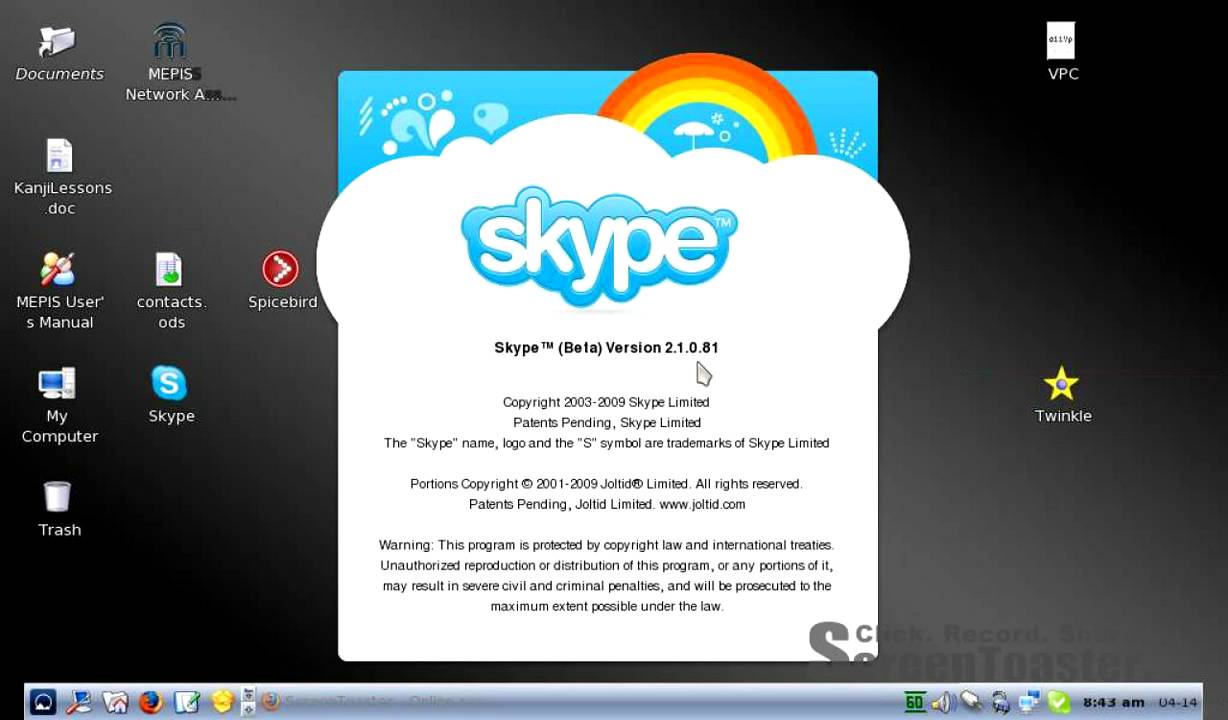
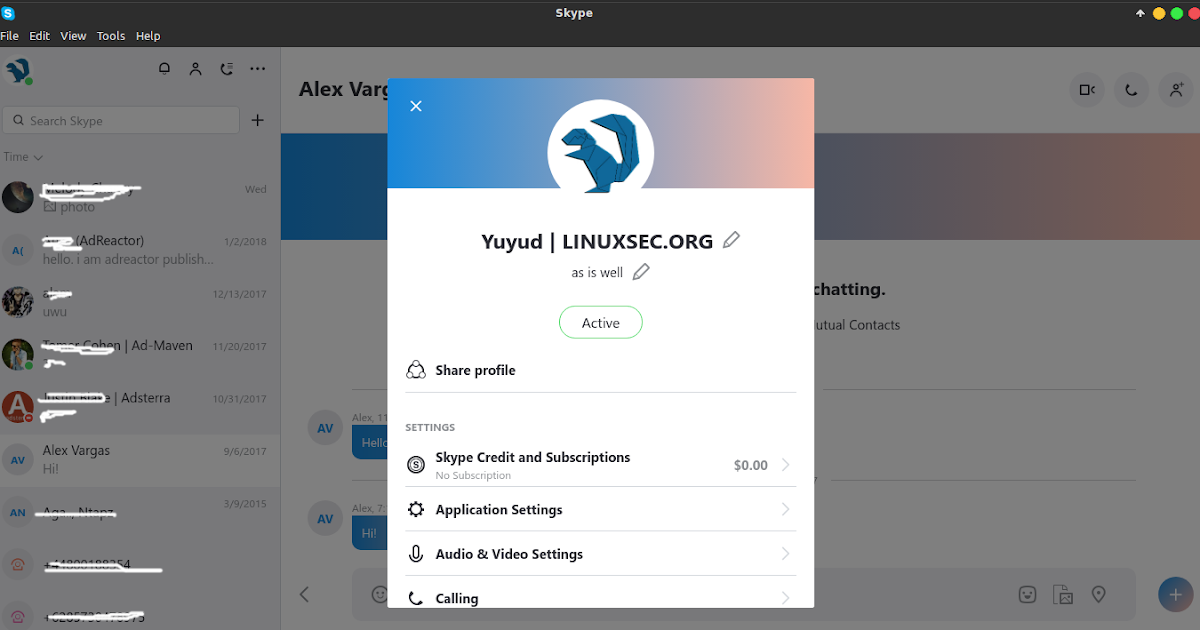 com/ $(lsb_release -sc) partner»
com/ $(lsb_release -sc) partner»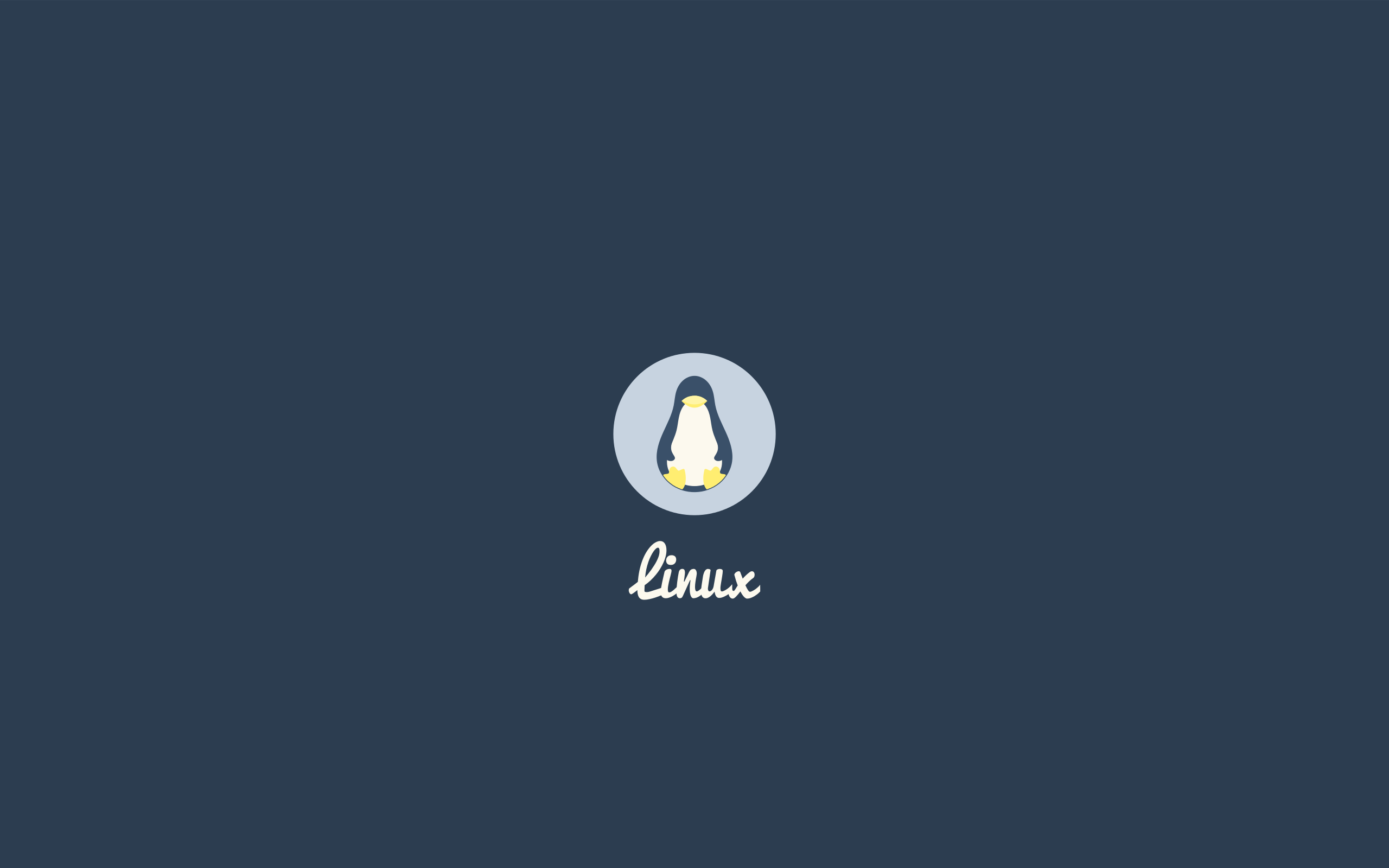 3.0.37-1_i386.deb
3.0.37-1_i386.deb dropbox.com/s/x91gec5q0uz3hnx/sni-qt_0.2.6-0ubuntu1_i386-modified.deb?dl=0 -O sni-qt_0.2.6-0ubuntu1_i386-modified.deb
dropbox.com/s/x91gec5q0uz3hnx/sni-qt_0.2.6-0ubuntu1_i386-modified.deb?dl=0 -O sni-qt_0.2.6-0ubuntu1_i386-modified.deb